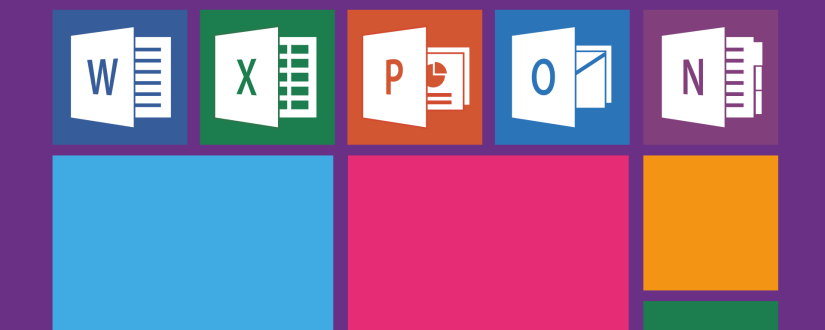TIP#2496: Umí ChatGPT či Bard vytvářet prezentace v PowerPointu, Google Sheets či PDF?
Tady je odpověď jednoduchá, žádná z konverzačních umělých inteligencí, tedy ChatGPT, Bard ani Bing Chat neumí přímo vytvořit prezentace v PowerPointu, Google Sheets či PDF.
TIP#1918: Jak spustit Word (Excel, PowerPoint, atd) v nouzovém režimu a k čemu je to dobré
Microsoft Word i další aplikace z Microsoft Office mají nouzový režim – slouží zpravidla k řešení problémů s podivně se chovající aplikací nebo k otevření souboru, který nelze v normálním režimu otevřít.
TIP#1800: Jak v prezentaci v PowerPointu změnit písmo (font) na všech snímcích
Taková ta věc, kterou čas od času sám řeším. Doplním či opravím nějakou starší prezentaci v PowerPointu a zjistím, že se mi tam místo fontu co doposud byl všude, najednou objevil nějaký jiný. Většinou proto, že někde v šabloně/předloze jsou jiné fonty a já jsem líný tu šablonu napravit.
TIP#1743: Jak uložit obrázky z dokumentu ve Wordu, Excelu či PowerPointu?
Obdobnou věc po Google Dokumenty tu už řeší Jak z dokumentu v Google Docs stáhnout (získat) vložený obrázek? To proto, že nejenom Microsoft Office se staví poněkud odmítavě k situaci, kdy z něj potřebujete dostat vložený obrázek ven v použitelné a nepoškozené podobě. Právě cesta přes Google Docs je mimochodem jedna z těch, jak na to i ve Wordu.
TIP#1521: Jak otevřít Word (Excel, PowerPoint) když nemám Microsoft Office?
Dostanete do rukou nějaký ten soubor z Microsoft Office – dokument (DOC, DOCX) z Wordu, tabulku (XLS, XLSX) z Excelu či prezentaci (PPT, PPTX) z PowerPointu a potřebujete ho otevřít ale Microsoft Office nemáte. Jak na to?
TIP#1440: Jak ve Wordu označit celý text? A nejenom ve Wordu!
Je trochu k neuvěření, že problém jak ve Wordu označit celý text je jednou z hodně hledaných věcí – lidé prostě netuší jak jednoduché to je. Označení (výběr) všeho textu totiž je tak prosté jako stisk Ctrl+A (Command+A na MACu). Mimochodem proto, že „A“ je v tomto případě „All“ neboli všechno.
TIP#1167: Jak zmenšit velikost dokumentu ve Wordu, Excelu či PowerPointu?
Word umí vytvářet pořádně velké dokumenty a vy možná narazíte na to, že něco poněkud nadměrného potřebujete poslat e-mailem nebo snad dokonce synchronizovat do cloudů. V některých případech je větší velikosti logická (obrázky v dokumentu jsou typickým zdrojem tloustnutí), někdy ale žádný zjevný důvod nenajdete.
TIP#328: Co použít místo Microsoft Office?
Software není potřeba krást a když už nemáte prostředky na pořízení Microsoft Office, tak je dobré věděat, že existují alternativy. Řada z nich je použitelná zdarma, ať už jde o Open Source řešení nebo o online náhrady. A není potřeba s bát, sice možná nemají ty stovky vychytávek co má Office, ale ve většině případů vám právě ty záplavy vychytávek nebudou chybět. Důležité je, že umí (vcelku bez velkých problémů) používat souborové formáty z Office.
TIP#197: Co všechno najdete v Google Docs? Nahradí Microsoft Office?
Možná se vám bude zdát divné hovořit „jenom“ o Google Docs, ale zatím se stále setkávám s tím, že se dost často netuší, které užitečné věci se v Google Docs skrývají. A nejenom užitečné, ale také dostupné zadarmo – protože k tomu abyste Google Docs (Dokumenty Google) mohli používat stačí mít účet u Google. Což obnáší buď založení si účtu v Gmailu (zdarma), založení si účtu s vlastním e-mailem (zdarma) nebo placené Google Apps (mají i školské licence a podobné věci).
TIP#179: Kam umisťovat prezentace? A v čem se vůbec dají vytvářet?
Prezentace, však je znáte, „slajdy“ neboli snímky se ukazují na konferencích, hojně se využívají na školeních a seminářích, setkáte se s nim v práci na poradách, ve škole při výuce. Dnes jsou hlavně elektronické, ale my starší pamatujete projektory, meotar a věci malované fixem na průhledných fóliích. Proto se podíváme na to, jak (v čem) prezentace vytvářet, ale hlavně kam je dávat online.
Vytvářet prezentace je mimochodem to nejsnazší – nejrozšířenější je Microsoft PowerPoint (soubory s PPT/PPTX příponami), v Apple světě KeyNote. Jednou z nejvíce doporučovaných alternativ těchto dvou (ani jedno není zadarmo) je zdarma dostupný PowToon, ale možná podstatně známější bude Prezi, které je hodně originální v tom, že vytváří „nelineární“ prezentace. Klasické schéma postupně ukazovaných snímku je zde nahrazeno snímky co jsou hodně animované a plné přechodů